Como usar o Chromecast em um PC ou laptop
O streaming de programas de TV e músicas do seu smartphone ou tablet é ótimo-e para o que o Chromecast foi projetado-mas você também pode usar Chromecasts para faça streaming de coisas do seu PC ou laptop também.

Algumas coisas tornam o Chromecast superior a outros métodos de streaming. Uma é que você não precisa comprar nenhum cabo de conversão HDMI especial. Outra coisa que torna o Chromecast ótimo é que você pode levá-lo para qualquer lugar. E, finalmente, o Chromecast permite que você defina os recursos do Modo Convidado, que são excelentes para apresentações e afins.
Desde seu lançamento, o Chromecast cresceu em popularidade e compatibilidade. Neste artigo, discutiremos como você pode transmitir conteúdo do seu PC ou laptop para o dispositivo Chromecast.
Configurando o Chromecast e o PC
Para começar, vamos cobre algumas tarefas básicas que você precisará fazer antes que isso funcione, e não, não requer nenhum equipamento especializado. Apenas um navegador da Web, extensão e uma conexão Wi-Fi decente.
Navegadores e extensões para usar seu computador com um Chromecast
Primeiro, pode ser mais fácil fazer isso no Google Chrome já que o Chromecast é um dispositivo do Google, mas você pode pesquisar um extensão para Mozilla Firefox ou outro navegador para fazer isso.
Se você estiver usando o Chrome, basta tocar no ícone do menu no canto superior direito (são três pontos verticais ou um ícone de seta, dependendo se o navegador estiver atualizado), clique com o botão direito do mouse em Transmitir.
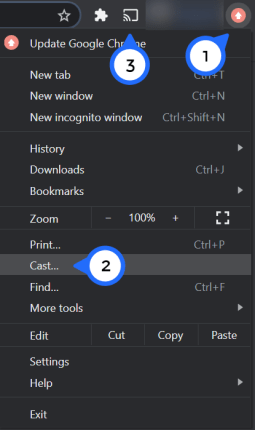
Agora, você verá o botão transmitir permanentemente em no canto superior direito do Chrome.
Configuração do Chromecast
Depois de ter seu ícone de transmissão pronto, é hora de verificar sua internet t conexão. Para emparelhar seu PC ou laptop com seu dispositivo Chromecast, eles precisam estar na mesma rede Wi-Fi. Embora isso possa parecer bastante simples, lembre-se de que muitos roteadores oferecem várias bandas, portanto, certifique-se de que ambos os dispositivos estejam conectados à banda de 2,4 Ghz ou 5 Ghz.
No seu smartphone ou tablet, abra o aplicativo Google Home. Toque em Configurações e depois toque em Rede WiFi. Agora você pode conectá-lo à banda de internet que deseja usar.
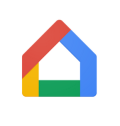
Observação: talvez seja necessário esquecer a rede existente para se conectar à nova.
Agora, você precisa conectar seu PC ou laptop à mesma rede. Basta clicar no ícone Rede no canto inferior direito da tela e uma lista de redes disponíveis aparecerá. Clique no que você usou no app Google Home e insira as informações de segurança necessárias.
Realizar essas tarefas antes de tentar se conectar ajudará você a evitar frustrações e erros de conectividade.
Como usar o Chromecast no seu PC ou laptop
Para serviços como Netflix e Spotify, o processo é o mesmo do seu telefone ou tablet: basta clicar no botão Transmitir ícone que analisamos acima.
Mesmo quando não há compatibilidade com Cast no player de vídeo, você ainda pode usar seu Chromecast para transmitir conteúdo, e há várias maneiras de fazer isso.
A maneira mais fácil é transmitir uma guia do navegador de Internet Chrome. A guia pode conter vídeo, áudio, fotos – você pode até usá-la para espelhar uma apresentação em caso de emergência. Em outras palavras, qualquer coisa na Internet.
Veja como fazer isso:
Abra o navegador Chrome e instale o Extensão Google Cast do Chrome Web Store.
![]() Clique no ícone Google Cast à direita da barra de endereço e selecione seu Chromecast na Lista. A guia agora deve aparecer na TV.
Clique no ícone Google Cast à direita da barra de endereço e selecione seu Chromecast na Lista. A guia agora deve aparecer na TV.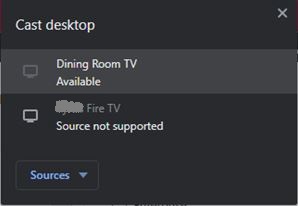 Você pode transmitir de outra guia a qualquer momento clicando na extensão Transmitir e selecionando Transmitir esta guia, e termine selecionando Parar transmissão.
Você pode transmitir de outra guia a qualquer momento clicando na extensão Transmitir e selecionando Transmitir esta guia, e termine selecionando Parar transmissão.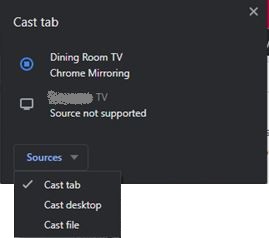 É ainda possível transmitir um arquivo de vídeo armazenado em seu PC ou laptop, simplesmente arrastando o arquivo para uma guia do Chrome e clicando na tela cheia botão no player de vídeo para preencher a tela da sua TV.
É ainda possível transmitir um arquivo de vídeo armazenado em seu PC ou laptop, simplesmente arrastando o arquivo para uma guia do Chrome e clicando na tela cheia botão no player de vídeo para preencher a tela da sua TV.
Assim que você concluir essas etapas, o espelhamento começará. Isso significa que não há mais nada a fazer, seu conteúdo deve ser exibido automaticamente.
O que fazer se seu computador não se conectar
Se seu Chromecast não estiver sendo exibido seu computador, é provável que sua conexão com a Internet em qualquer um dos dispositivos seja a culpada.
Basta usar o aplicativo Google Home e o ícone de rede do seu computador para garantir que ambos estejam conectados exatamente à mesma conexão Wi-Fi. Isso geralmente corrige qualquer problema do dispositivo que não aparece para um tipo de erro de falha de emparelhamento.
Mas, se isso não acontecer, você precisará redefinir seu roteador. Dependendo do fabricante do seu roteador, pode haver um pequeno botão de reinicialização do orifício do pino. Nesse caso, use um objeto fino, como um brinco, para pressionar e segurar o botão por 10 segundos. Deixe o roteador redefinir e reconectar.
Os problemas do seu Chromecast também podem ser atribuídos à sua conexão de energia. Geralmente, isso é facilmente detectado porque seu Chromecast não liga sem energia. Mas, se seu PC ou laptop não encontrar seu dispositivo, verifique as conexões com fio e verifique se o Chromecast está ligado.
Chromecasts e PCs
Se você tiver Wi-Fi e um computador relativamente moderno, você poderá se conectar ao seu Chromecast a partir do seu PC sem problemas. Com alguns toques e cliques, você pode se conectar e transmitir rapidamente entre seu PC ou laptop e o dispositivo Chromecast.
Você teve algum problema ao configurar seu PC e o Chromecast? Compartilhe seus pensamentos e experiências sobre o uso de Chromecasts abaixo.
Isenção de responsabilidade: algumas páginas deste site podem incluir um link de afiliado. Isso não afeta nosso editorial de forma alguma.

